Как да покажете преглед на Gmail съобщение на вашия заключен екран iPhone 5
Обичате ли да виждате сигнали за текстови съобщения на заключения екран на вашия iPhone и искате да можете да настроите нещо подобно за имейла си? Това може да се постигне чрез конфигуриране на настройките за предупреждение за този имейл акаунт във вашия Център за известия.
Предупрежденията могат да бъдат много полезни, за да уведомите, когато сте получили ново съобщение, тъй като можете да ги видите на заключения си екран, без всъщност да отваряте приложението Mail. Това може да ви спести известно време, тъй като ще трябва да отключите екрана си и да отворите приложението Mail, само ако забележите, че има съобщение, което сте очаквали или изисква вашето внимание. Затова продължете да четете по-долу, за да видите как можете да настроите своя акаунт в Gmail, така че сигналите да се показват на заключения ви екран, който показва кратък преглед на новия имейл.
Показвайте прегледи на Gmail съобщения на заключения екран в iOS 7
Стъпките по-долу са извършени в iOS 7, на iPhone 5. Ако екранът ви изглежда различен от този на изображенията по-долу, тогава може да използвате по-стара версия на iOS. Можете да научите как да актуализирате до iOS 7 с тази статия.
Стъпка 1: Докоснете иконата за настройки .

Стъпка 2: Изберете Център за известия .
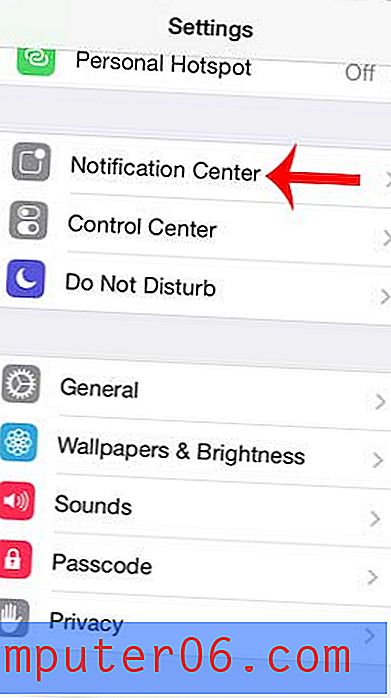
Стъпка 3: Превъртете надолу и изберете опцията Mail .
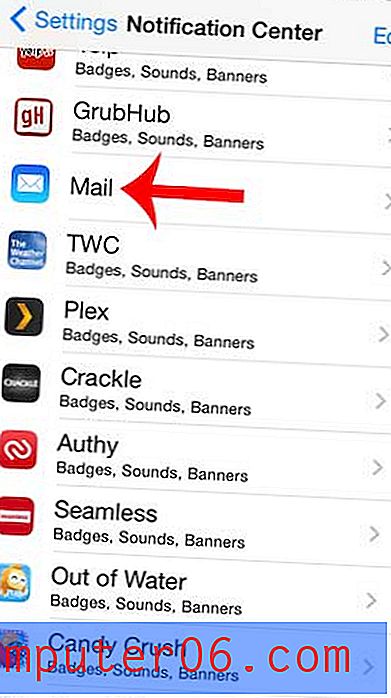
Стъпка 4: Изберете вашия акаунт в Gmail от списъка с акаунти.
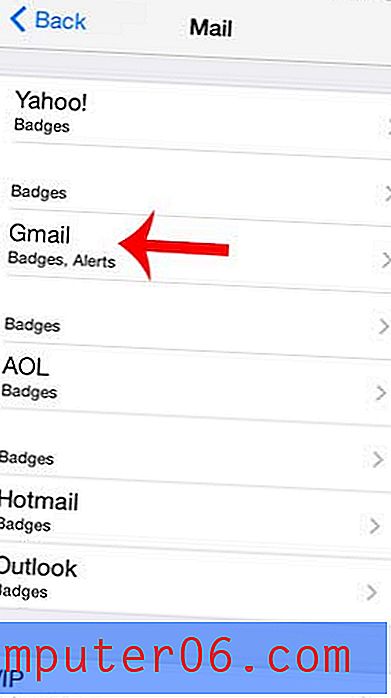
Стъпка 5: Изберете опцията за предупреждение в горната част на екрана.
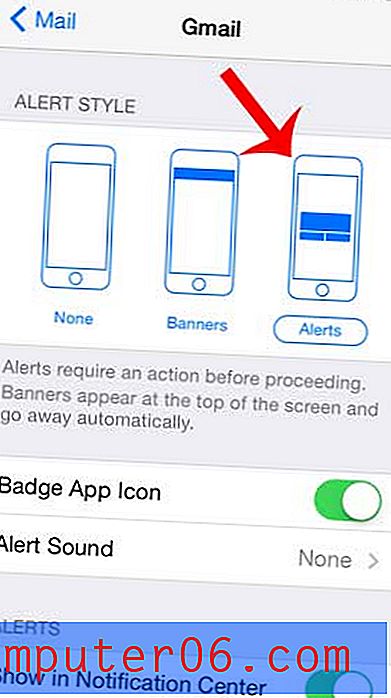
Стъпка 6: Превъртете надолу и докоснете бутона вдясно от Покажи на заключен екран и бутона вдясно от Покажи преглед .
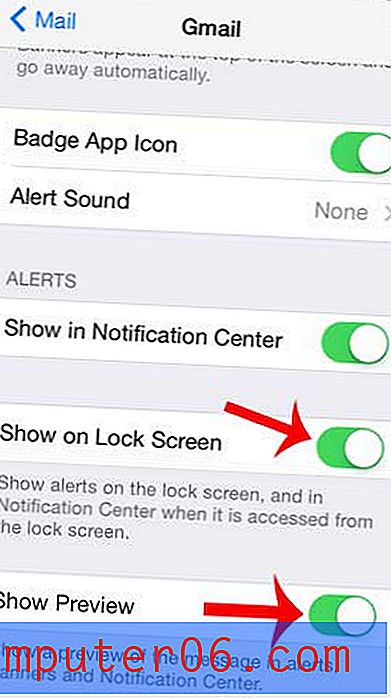
Променихте ли паролата си за Gmail и сега не получавате съобщения от вашия iPhone? Научете как да промените паролата си за своя имейл акаунт на вашия iPhone.



